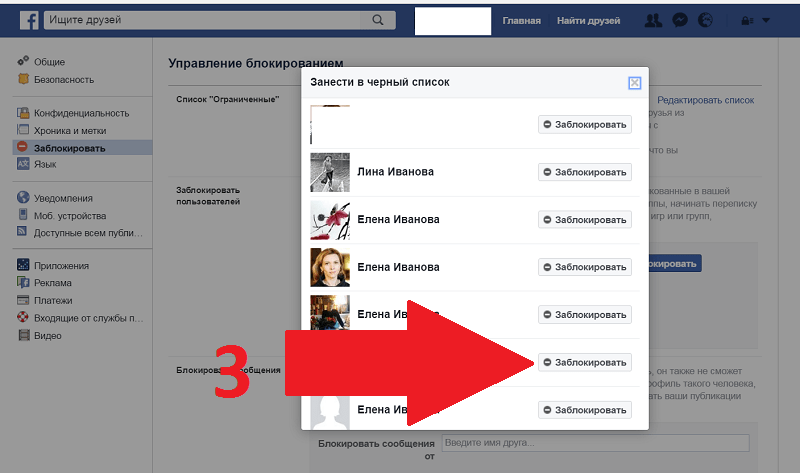Как разблокировать пользователя в Discord
Виктор Бухтеев
5.7K
Обсудить
Блокировки пользователей в Дискорде – дело обычное, особенно если происходит активное общение на серверах, плавно перетекающее в личные сообщения. Однако помимо блокировок иногда может понадобиться снять ограничения с учетной записи, что можно сделать разными методами.
Метод 1: Через личные сообщения
Такой вариант разблокировки любого пользователя в Дискорде подойдет в том случае, если вы еще не очистили переписку с ним и имеете к ней доступ. Чаще всего такое случается, если блокировка была на эмоциях или «случайной». Впрочем, сама цель блокировки вообще не важна, главное, что ее можно снять буквально в несколько кликов.
-
Сначала откройте раздел с сообщениями, нажав по первому значку на панели слева.

Отыщите среди переписок заблокированного пользователя и прочитайте сообщение внизу о том, что не можете отправлять ему сообщение из-за блокировки. Как раз рядом с ним и будет находиться кнопка «Разблокировать», которая нужна для снятия ограничений.
-
Если же ваша цель разблокирования – исключительно прочтение автоматически заблокированных сообщений, можно обойтись только показом конкретных из них, кликнув по кнопке «Показать сообщение».
-
В случае разблокировки пользователя все сообщения из личной переписки будут восстановлены и доступны для прочтения.
Теперь вы знаете, что если переписка с человеком сохранилась, снять с него блокировку будет не так сложно. В этом поможет инструкция выше, а если диалога не оказалось, выберите один из следующих способов.
Комьюнити теперь в Телеграм
Подпишитесь и будьте в курсе последних IT-новостей
Подписаться
Метод 2: Через контекстное меню управления пользователем
Допустим, вы обнаружили заблокированного ранее пользователя на совместном сервере или нашли его сообщение в каком-то канале. Тогда блокировку тоже можно будет снять, используя для этого контекстное меню управления пользователем, через которое, к слову, он мог быть и заблокирован. Количество действий при реализации этого метода будет минимальным.
Тогда блокировку тоже можно будет снять, используя для этого контекстное меню управления пользователем, через которое, к слову, он мог быть и заблокирован. Количество действий при реализации этого метода будет минимальным.
-
Отыщите имя пользователя или его аватарку в списке участников либо среди сообщений на канале любого сервера. Кликните по значку или имени правой кнопкой мыши для вызова контекстного меню.
-
В нем отыщите пункт «Разблокировать» и щелкните по нему левой кнопкой мыши.
-
Никаких уведомлений при этом показано не будет, поэтому успешность разблокировки нужно проверить самостоятельно. Для этого снова вызовите то же самое контекстное меню и обратите внимание на пункт
Метод 3: Через список заблокированных пользователей
Данный вариант снятия ограничений будет полезен тем пользователям, кто не может найти этого человека на серверах в Дискорде или вообще не знает, кого и когда он блокировал. На такой случай разработчики сделали отдельную категорию в разделе «Друзья», где и отображаются все заблокированные люди, соответственно, с кнопками для их разблокировки.
На такой случай разработчики сделали отдельную категорию в разделе «Друзья», где и отображаются все заблокированные люди, соответственно, с кнопками для их разблокировки.
-
На панели слева снова нажмите по первой же кнопке, чтобы перейти к разделу «Друзья». В нем на верхней панели выберите вкладку «Заблокированные».
- Ознакомьтесь со списком заблокированных пользователей и решите, с кого хотите снять ограничения. Дополнительно отмечу, что в этом окне есть и строка поиска, если вдруг вы захотите отыскать человека по его имени.
-
Никаких уведомлений при разблокировке не появляется, пользователь просто пропадает из этого списка. Поэтому нажмите по ней нужное количество раз, чтобы разблокировать все учетные записи, которые больше не нужны в черном списке.
Метод 4: Через настройки сервера
Последний вариант относится только к тем блокировкам, которые были сделаны на сервере, то есть пользователи попали не в личный черный список, а именно были забанены на сервере.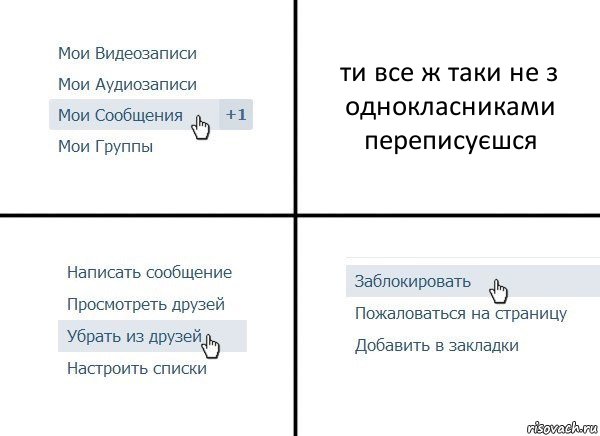 В таком случае способ отмены ограничений немного отличается, а реализовать его сможет только администратор с предоставленными правами или сам создатель сервера.
В таком случае способ отмены ограничений немного отличается, а реализовать его сможет только администратор с предоставленными правами или сам создатель сервера.
-
Если вы являетесь тем самым администратором или создателем, откройте сервер и нажмите по его названию, чтобы вызвать меню. В нем кликните по пункту
-
На панели слева найдите категорию «Модерация» и щелкните по строке «Баны».
-
Теперь вы видите список заблокированных участников и сможете кликнуть по любой учетной записи, чтобы получить больше информации.
-
В небольшом окне будет указана причина блокировки, а ниже расположена кнопка «Разбанить», которая и снимет все ограничения, если это будет нужно.
-
Дополнительно обращу ваше внимание на то, что на странице с банами есть строка поиска. Введите в нее имя учетной записи, чтобы проверить, есть ли конкретный участник в этом списке.

Это были все методы снятия блокировок с пользователей в Discord, о которых я хотел рассказать. Надеюсь, среди них вы нашли подходящий и успешно справились с выполнением задачи без каких-либо трудностей.
Личный опыт
Наши постоянные авторы и читатели делятся лайфхаками, основанными на личном опыте. Полная свобода самовыражения.
Рекомендуем
Как удалить друга из Одноклассников — Убрать ненужных друзей
В данной статье вы узнаете, как удалить друга из Одноклассников и что для этого потребуется сделать — подробно разберем все моменты. Ведь, если вам надоело общаться с тем или иным человеком и вы больше не хотите его видеть в своем списке, тогда вам необходимо избавиться от него.
Что необходимо для удаления друзей?
Для начала составим список тех условий, которые должны быть соблюдены перед удалением:
- браузер с доступом в интернет;
- доступ к личной странице (мобильная версия/приложение, либо в браузере)
- страница нежелательного друга.

Теперь рассмотрим, как быстро и легко можно удалить друга в Одноклассниках из друзей.
Инструкция по удалению ненужных друзей
Для этого соблюдайте все пошаговые действия из наших инструкций, чтобы удалить друга со страницы.
Как удалить друга из Одноклассников на компьютере
Способ 1
Этот способ позволяет удалить друга из Одноклассников, даже не заходя к нему на страницу.
- откройте браузер и зайдите на свою страницу, авторизовавшись через логин и пароль к аккаунту;
- в полоске разделов возле вашего имени и фамилии кликните на пункт «Друзья»;
- перед вами загрузится лист всех добавленных в вашу анкету контактов, каждый человек представлен в виде миниатюры его полноценной аватарки;
- чтобы совершить какое-либо действие, нужно навести мышкой на эту миниатюру;
- перед вами появится контекстное меню, из которого нужно выбрать последний пункт «Прекратить дружбу»;
- далее на экране выскочит окошко с просьбой подтвердить действие.
 Перед тем, как удалить человека в Одноклассниках из друзей, вы должны быть уверены в своих действиях. Возможно, этот человек не захочет в дальнейшем добавлять вас обратно.
Перед тем, как удалить человека в Одноклассниках из друзей, вы должны быть уверены в своих действиях. Возможно, этот человек не захочет в дальнейшем добавлять вас обратно.
Способ 2
Также существует и второй способ. Он настолько же прост, как и первый. Вы можете убрать человека прямо со страницы его профиля.
- Для этого заходим на страницу к человеку, которого вы больше не хотите видеть в списке своих друзей.
- Находим кнопочку с тремя точками под фотографией пользователя и нажимаем на нее.
- Выбираем пункт «Удалить друга»
- Готово!
Как удалить из друзей в Одноклассниках с телефона
Для начала необходимо зайти в мобильную версию сайта в браузере вашего телефона, либо в приложении. Рассмотрим на примере приложения:
- Открываем меню, которое обозначено тремя горизонтальными полосками
- Находим раздел «Друзья»
- Из списка ваших контактов выбираем того, кого хотим удалить и переходим в его профиль
- Выбираем в меню «Другие действия» -> «Еще»
- В выпадающем списке находим пункт «Удалить из друзей»
Если у вас все еще остались вопросы, вы можете прочитать более подробное руководство о том, как удалить ненужных друзей в мобильной версии ОК.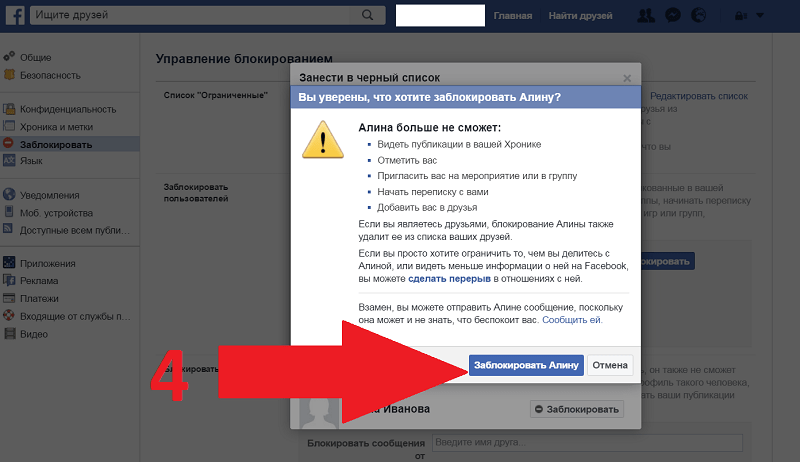
Дополнительные советы
Удаление человека из своего списка еще не говорит о том, что он не сможет вам писать и комментировать ваши публикации. Это сработает, если ваши настройки публичности выставлены корректно. Для этого вам необходимо все пункты в настройках приватности выставить в положение «только друзья». После этого вы можете убрать человека в Одноклассниках из друзей и не беспокоиться о том, что он снова вам напишет или будет доставлять какие-либо неудобства.
Если вы хотите удалить из друзей в Одноклассниках навсегда, но не хотите менять настройки публичности, тогда добавьте его в черный список. Об этом вы можете найти подробную инструкцию и видео на нашем сайте.
Удаление друзей
- ← Как удалить фото в со своей страницы
- Удаление игр →
Поиск по сайту
У Вас есть вопросы по пользованию Одноклассниками?
Задайте свой вопрос нашим редакторам и мы ответим на него в самые кратчайшие сроки
Задать свой вопрос
Как заблокировать или разблокировать кого-то на Facebook (2022)
Поток нежелательных сообщений и спам-сообщений на Facebook от надоедливых членов семьи, друзей, жутких незнакомцев и множества страниц, которым вы понравились или на которые вы подписаны, может стать настоящей проблемой в раз. Так что, если вы хотите заблокировать кого-то на Facebook и вернуть душевное спокойствие, вы пришли в нужное место. В этой статье мы научим вас, как заблокировать кого-то на Facebook за несколько простых шагов.
Так что, если вы хотите заблокировать кого-то на Facebook и вернуть душевное спокойствие, вы пришли в нужное место. В этой статье мы научим вас, как заблокировать кого-то на Facebook за несколько простых шагов.
Заблокировать или разблокировать кого-либо на Facebook (2022)
Мы покажем вам, как блокировать и разблокировать пользователей на Facebook с помощью как настольных, так и мобильных приложений. Мы также объясним, как заблокировать или разблокировать бизнес-страницы Facebook, если вы хотите, чтобы ваша временная шкала не заполнялась каждым обновлением от этой компании. Итак, без лишних слов, приступим.
Содержание
Что происходит, когда вы блокируете кого-то на Facebook?
Если кто-то беспокоит вас на Facebook, вы можете заблокировать эту учетную запись, чтобы предотвратить дальнейшее взаимодействие с этим человеком. Но некоторые из вас могут задаться вопросом — что именно означает блокировка кого-либо на Facebook? По словам гиганта социальной сети, блокировка кого-либо на платформе остановит все будущие взаимодействия с этой учетной записью.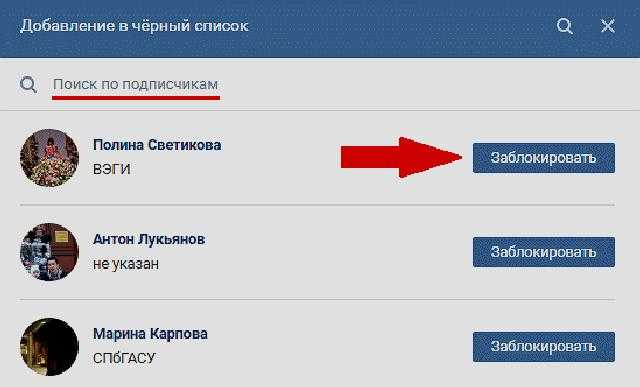
«После того как вы заблокируете Страницу, эта Страница больше не сможет взаимодействовать с вашими сообщениями, ставить лайки или отвечать на ваши комментарии. Вы не сможете размещать сообщения на Странице или отправлять сообщения Странице. Если вам нравится страница, вы откажетесь от нее и откажетесь от нее… Если вы в друзьях, блокировка (их) также приведет к удалению (их) из друзей»
, — говорится в Facebook. После того, как вы заблокируете кого-то, он не сможет:- Смотрите то, что вы публикуете в своем профиле.
- Отмечать вас в публикациях, комментариях или фотографиях.
- Пригласить вас на мероприятия или группы.
- Начать разговор с вами.
- Добавить вас в друзья.
Блокировка является дополнением к опциям «Отписаться», «Отменить лайк» и «Удалить из друзей», которые вы получаете на Facebook. Кроме того, гигант социальных сетей также предлагает возможность отдохнуть от кого-то на Facebook, чтобы видеть меньше сообщений от них в своей ленте. С учетом этого, вот как заблокировать пользователей на веб-сайте Facebook и в мобильных приложениях:
С учетом этого, вот как заблокировать пользователей на веб-сайте Facebook и в мобильных приложениях:
Заблокировать кого-либо с помощью веб-сайта Facebook
Как мы уже упоминали, вы можете легко заблокировать или разблокировать любого на Facebook, либо на веб-сайте или в мобильных приложениях на Android или iOS. Вот как вы это делаете на настольном веб-сайте:
Способ 1. Блокировка пользователей в настройках
- Войдите на веб-сайт Facebook (перейдите по ссылке) и щелкните изображение своего профиля в правом верхнем углу. Затем выберите « Настройки и конфиденциальность » во всплывающем меню.
- Теперь нажмите « Настройки ».
- Затем нажмите « Блокировка » на левой боковой панели. И в разделе « Управление блокировкой » на правой панели нажмите кнопку «Редактировать» рядом с « Блокировать пользователей », чтобы получить доступ к опции блокировки пользователя.

- Теперь вы увидите всплывающее окно с подробным описанием того, что происходит, когда вы кого-то блокируете. Нажмите кнопку «Добавить в список заблокированных» , чтобы продолжить блокировку пользователя Facebook.
- Введите имя человека, с которым вы не хотите поддерживать связь, и нажмите кнопку « Заблокировать » рядом с его именем, чтобы заблокировать его.
- Теперь Facebook попросит вас подтвердить ваше действие. Нажмите кнопку «Подтвердить» во всплывающем окне, чтобы заблокировать пользователя Facebook.
Способ 2: заблокировать из профиля Facebook
Если вы не можете заблокировать кого-то с помощью описанного выше метода, вы можете использовать следующий метод, чтобы заблокировать его на Facebook:
- Сначала перейдите на бизнес-страницу/учетную запись, которую вы хотите заблокировать, и нажмите кнопку меню с тремя точками под фотографией профиля.
 В появившемся всплывающем меню выберите « Заблокировать », чтобы навсегда заблокировать этого человека.
В появившемся всплывающем меню выберите « Заблокировать », чтобы навсегда заблокировать этого человека.
- Затем вам будет предложено подтвердить свой выбор. Сделайте это, нажав синюю кнопку « Подтвердить », и вы навсегда исключите этого человека из своей временной шкалы.
С помощью этого метода вы можете заблокировать все личные аккаунты и бизнес-страницы на Facebook.
Разблокировать кого-то на веб-сайте Facebook
Если вы хотите разблокировать кого-то, кого вы ранее заблокировали на Facebook, выполните следующие действия, чтобы разблокировать его с помощью веб-сайта:
- Перейдите к Настройки и конфиденциальность -> Настройки -> Блокировка как описано в первом сегменте выше. В разделе «Управление блокировкой» нажмите кнопку «Изменить».
- Под кнопкой «Добавить в список заблокированных» вы увидите новую опцию «Просмотреть свой список заблокированных» , чтобы просмотреть всех, кого вы заблокировали до сих пор.
 Нажмите на нее, чтобы просмотреть весь список.
Нажмите на нее, чтобы просмотреть весь список.
- Теперь вы увидите полный список всех ваших заблокированных друзей, членов семьи или страниц. Нажмите на « Разблокировать » рядом с соответствующим именем, чтобы разблокировать их.
- Когда появится запрос на подтверждение, нажмите «Подтвердить», чтобы разблокировать человека.
Вот и все! Теперь вы знаете, как заблокировать или разблокировать людей и страницы на Facebook. Помните, что вам придется подождать не менее 48 часов, прежде чем вы сможете повторно заблокировать этот конкретный аккаунт.
Заблокировать кого-либо с помощью мобильного приложения Facebook (Android и iOS)
Вы также можете заблокировать людей на Facebook с помощью мобильных приложений Android или iOS. Мы продемонстрируем шаги, чтобы заблокировать кого-либо в приложении для Android, но метод идентичен для обеих платформ. Есть только одно незначительное расхождение, и мы упомянули его в нашем уроке. Итак, выполните следующие действия:
Итак, выполните следующие действия:
Способ 1: заблокировать пользователя из профиля Facebook
- Откройте мобильное приложение Facebook и перейдите к профилю человека, которого хотите заблокировать. Затем нажмите на трехточечный значок меню под изображением своего профиля.
- На следующей странице нажмите «Блокировать» , а затем подтвердите свое действие, еще раз нажав «Блокировать» во всплывающем меню. Вот и все. Вы успешно заблокировали кого-то на Facebook.
Способ 2: заблокировать пользователей в настройках
- Откройте приложение Facebook на своем iPhone или телефоне Android и коснитесь гамбургер-меню (три горизонтальные линии). На Android это меню будет в правом верхнем углу (см. скриншот слева), а на iOS — в правом нижнем углу (см. скриншот справа).
- На следующей странице прокрутите вниз и выберите « Настройки и конфиденциальность -> Настройки » в обоих случаях.

- Теперь прокрутите вниз и выберите « Блокировка » на странице настроек. Затем нажмите « Добавить в список заблокированных », если вы используете приложение Facebook для Android. В iOS вам не понадобится этот дополнительный шаг, поэтому просто перейдите к следующему шагу.
- Теперь введите имя человека, которого вы пытаетесь заблокировать, и просмотрите список имен, которые Facebook предложит на основе вашей записи. Определите имя цели и нажмите кнопку « Block » рядом с ней. Наконец, подтвердите свой выбор, нажав «9».0041 Блок » в следующем всплывающем окне.
Вот и все! Теперь вы успешно заблокировали кого-то, кого вы больше не хотите видеть в своей социальной онлайн-жизни. Теперь вы заблокировали этому человеку возможность просматривать какие-либо ваши сообщения или отмечать вас в своих сообщениях.
Разблокировать кого-то с помощью мобильного приложения Facebook (Android и iOS)
Разблокировать кого-то на Facebook так же просто на мобильном устройстве, как и на компьютере. Вот как это сделать:
Вот как это сделать:
- Повторите свои шаги в мобильном приложении и перейдите к « Настройки и конфиденциальность -> Настройки -> Блокировка », как описано в предыдущем разделе. Теперь нажмите « Разблокировать » рядом с именем человека или страницы, которую вы хотите разблокировать. Наконец, подтвердите свой выбор в следующем всплывающем окне. Вот и все! Вы успешно разблокировали кого-то на Facebook с помощью мобильного приложения.
Часто задаваемые вопросы
Когда вы блокируете кого-то на Facebook, что они видят?
Когда вы блокируете кого-то на Facebook, они не найдут вас в результатах поиска. Кроме того, они не могут отправлять вам сообщения, и все ваши сообщения скрыты от них.
Можно ли заблокировать кого-то на Facebook без его ведома?
Да, Facebook не уведомляет других, когда вы их блокируете. Однако в конечном итоге они обнаружат, что вы их заблокировали, когда попытаются получить доступ к вашему профилю.
Если вы заблокируете кого-то на Facebook, он будет удален из друзей?
Да, если вы заблокируете профиль человека, с которым вы дружите, Facebook удалит вас из друзей, когда вы его заблокируете. Вам придется отправить запрос на добавление в друзья в будущем, если вы заинтересованы в общении с этим человеком.
Блокировать людей, чтобы остановить спам и нежелательные сообщения на вашей временной шкале Facebook
Помимо функции блокировки, вы также можете предотвратить взаимодействие с нежелательными людьми на Facebook, используя несколько других опций. Вы можете либо отдохнуть от кого-то на Facebook, либо скрыть свой активный статус от избранных людей, чтобы они не знали, когда вы в сети. Так что вперед, предотвратите взаимодействие с надоедливыми людьми на Facebook, используя выбранный вами метод, и сообщите нам о выбранном вами варианте и почему.
ТЕГИ Фейсбук
Как разблокировать кого-то на Facebook
Некоторые люди могут быть очень раздражающими на Facebook. К счастью, это легко исправить. Вы можете заблокировать их. Конечно, вы всегда можете разблокировать человека, если позже решите проявить милосердие. Но как именно вы это делаете? У многих пользователей возникают проблемы в этой области, так как эта опция скрыта в настройках вашей учетной записи. Мы покажем вам, как разблокировать кого-то на Facebook. Ниже вы найдете всю необходимую информацию.
К счастью, это легко исправить. Вы можете заблокировать их. Конечно, вы всегда можете разблокировать человека, если позже решите проявить милосердие. Но как именно вы это делаете? У многих пользователей возникают проблемы в этой области, так как эта опция скрыта в настройках вашей учетной записи. Мы покажем вам, как разблокировать кого-то на Facebook. Ниже вы найдете всю необходимую информацию.
БЫСТРЫЙ ОТВЕТ
Чтобы разблокировать кого-то на Facebook, перейдите на Facebook.com, откройте меню со стрелкой вниз и выберите Настройки и конфиденциальность > Настройки > Блокировка . В разделе Блокировать пользователей найдите человека, которого хотите разблокировать, и нажмите Разблокировать рядом с именем. Наконец, подтвердите, нажав Продолжить .
ПЕРЕХОД К КЛЮЧЕВЫМ РАЗДЕЛАМ
- Как разблокировать кого-то на сайте Facebook
- Как разблокировать кого-то в приложении Facebook
Примечание редактора: Эти инструкции были составлены с использованием Pixel 4a с 5G под управлением Android 12 и пользовательского ПК с Windows 11. Шаги могут немного отличаться в зависимости от вашего аппаратного и программного обеспечения.
Шаги могут немного отличаться в зависимости от вашего аппаратного и программного обеспечения.
Как разблокировать кого-то на сайте Facebook
Эдгар Сервантес / Android Authority
Давайте покажем вам, как разблокировать друга с помощью официального сайта. Это можно сделать из любого браузера, с любого компьютера или мобильного устройства. Это не должно занять больше минуты или двух, но вы должны знать, где искать вариант.
- Откройте любой браузер и перейдите на Facebook.com.
- Нажмите кнопку со стрелкой вниз в правом верхнем углу.
- Выберите Настройки и конфиденциальность .
- Открыть Настройки .
- Нажмите Блокировка в левой колонке.
- Вы увидите список заблокированных пользователей под номером Заблокировать пользователей .
- Найдите человека, которого хотите разблокировать на Facebook, и нажмите кнопку Разблокировать рядом с его именем.

- Подтвердите, нажав Продолжить .
Как разблокировать кого-то в приложении Facebook
Эдгар Сервантес / Android Authority
Удаление кого-то в Facebook с помощью мобильного приложения — относительно похожий процесс. Однако есть небольшие отличия. Следуйте приведенным ниже инструкциям, чтобы узнать, как разблокировать кого-либо с помощью приложения для Android.
- Откройте приложение Facebook.
- Нажмите кнопку трехстрочного меню в правом верхнем углу.
- Прокрутите вниз и выберите Настройки и конфиденциальность .
- Нажмите Настройки .
- Прокрутите вниз и выберите Блокировка в разделе Аудитория и видимость .
- Здесь вы увидите список заблокированных пользователей.
- Нажмите на опцию Разблокировать рядом с человеком, которого вы хотите разблокировать на Facebook.





 Перед тем, как удалить человека в Одноклассниках из друзей, вы должны быть уверены в своих действиях. Возможно, этот человек не захочет в дальнейшем добавлять вас обратно.
Перед тем, как удалить человека в Одноклассниках из друзей, вы должны быть уверены в своих действиях. Возможно, этот человек не захочет в дальнейшем добавлять вас обратно.
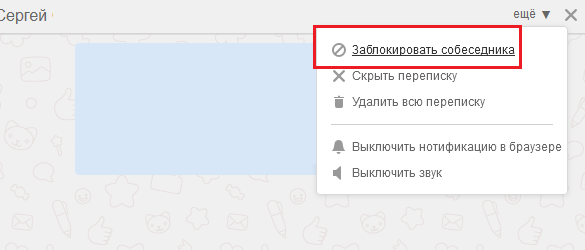 В появившемся всплывающем меню выберите « Заблокировать », чтобы навсегда заблокировать этого человека.
В появившемся всплывающем меню выберите « Заблокировать », чтобы навсегда заблокировать этого человека. Нажмите на нее, чтобы просмотреть весь список.
Нажмите на нее, чтобы просмотреть весь список.